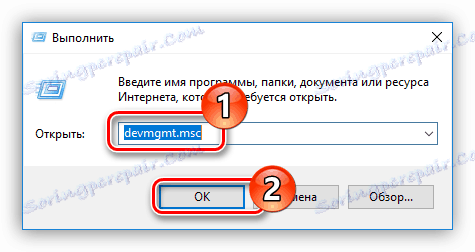Prenesite in namestite gonilnik za grafično kartico NVIDIA GeForce GTX 460
Vsa grafična kartica ne bo ustvarila največje zmogljivosti, če ustrezni gonilniki niso nameščeni v računalniku. Ta članek vam bo povedal, kako najti, prenesti in namestiti gonilnike na grafični kartici NVIDIA GeForce GTX 460. Samo tako boste lahko izkoristili celoten potencial grafičnega vmesnika in ga boste lahko tudi natančneje prilagodili.
Vsebina
Namestitev gonilnika za NVIDIA GeForce GTX 460
Obstaja veliko metod za iskanje in namestitev gonilnikov na video adapter. Od teh je mogoče razlikovati pet, ki so manj težko in zagotavljajo sto odstotno uspeh pri reševanju problema.
1. način: Spletna stran NVIDIA
Če ne želite prenesti dodatne programske opreme v računalnik ali prenesti gonilnika iz virov tretjih oseb, bo ta možnost najboljša za vas.
- Pojdite na stran za iskanje NVIDIA gonilnikov.
- V ustreznih poljih navedite vrsto izdelka, njeno serijo, družino, različico OS, njegovo globino in lokacijo. Morate ga dobiti, kot je prikazano na sliki spodaj (jezik in različica OS se lahko razlikuje).
- Prepričajte se, da so vsi podatki vneseni pravilno in kliknite gumb »Iskanje« .
- Na odprti strani v ustreznem oknu pojdite na jeziček Podprte izdelke . Tam morate zagotoviti, da je gonilnik združljiv z grafično kartico. Poiščite svoje ime na seznamu.
- Če je vse enako, kliknite Prenesi zdaj .
- Zdaj morate prebrati licenčne pogoje in jih sprejeti. Če si želite ogledati, kliknite povezavo (1) in sprejmite, kliknite »Sprejmi in prenesite« (2) .
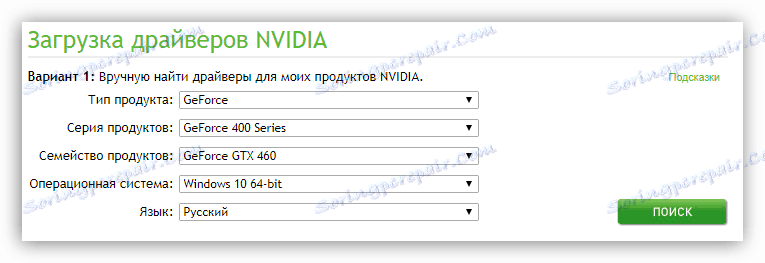
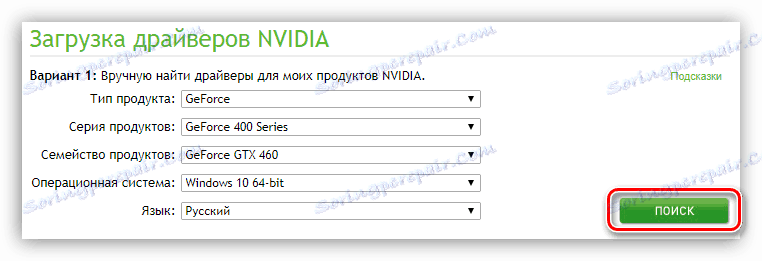
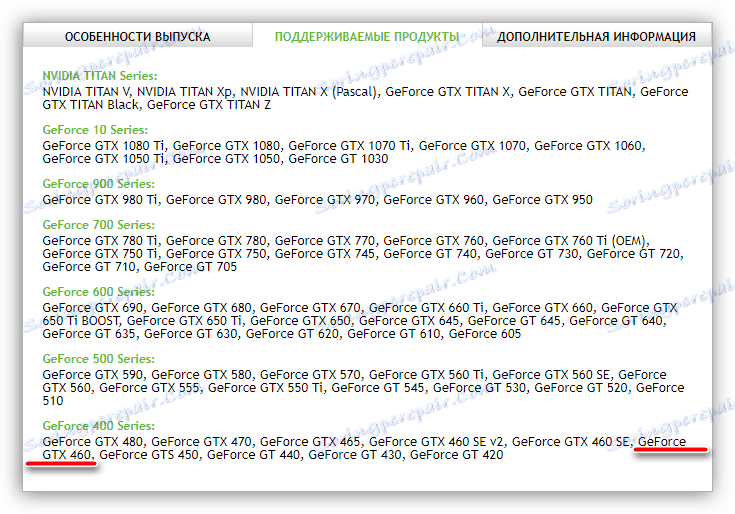


Gonilnik bo začel nalagati na računalnik. Odvisno od hitrosti vašega interneta, lahko ta postopek traja zelo dolgo. Ko je končano, pojdite v mapo z izvršljivo datoteko in jo zaženite (po možnosti kot skrbnik). Nato se odpre okno za namestitev, v katerem lahko izvedete naslednje korake:
- Navedite imenik, v katerem bo nameščen gonilnik. To lahko storite na dva načina: s tipkanjem poti s tipkovnice ali z izbiro želenega imenika prek Raziskovalca s pritiskom na gumb s sliko v mapi, ki jo želite odpreti. Po končanih ukrepih kliknite »V redu« .
- Počakajte, dokler ni končano razpakiranje vseh datotek gonilnika v določeno mapo.
- Pojavi se novo okno - "NVIDIA Installer" . Prikazal bo postopek skeniranja sistema za njegovo združljivost z voznikom.
- Po nekaj časa bo program izdal obvestilo s poročilom. Če iz neznanega razloga pride do napak, jih lahko poskusite popraviti s pomočjo nasvetov iz ustreznega članka na naši spletni strani.
Več podrobnosti: Metode za odpravljanje težav za namestitev gonilnika NVIDIA
- Ko je skeniranje končano, se prikaže besedilo licenčne pogodbe. Ko jo preberete vnaprej, morate klikniti »Sprejmem. Nadaljuj .
- Zdaj se morate odločiti o namestitvenih parametrih. Če niste namestili gonilnika za grafično kartico v operacijskem sistemu, priporočamo, da izberete možnost »Express« in kliknete »Naprej« , nato sledite preprostim navodilom namestitvenega programa. V nasprotnem primeru izberite "Custom installation . " To smo zdaj razstavili.
- Izbrati morate komponente gonilnikov, ki bodo nameščeni v računalniku. Priporočljivo je preveriti vse razpoložljive. Preverite tudi "Zaženi čisto namestitev" , s tem boste izbrisali vse datoteke prejšnjega gonilnika, kar bo pozitivno vplivalo na namestitev novega. Ko končate vse nastavitve, kliknite gumb Naprej .
- Začne se namestitev izbranih komponent. V tej fazi je priporočljivo, da ne zaženete nobenih aplikacij.
- Sporočilo vas pozove, da znova zaženete računalnik. Upoštevajte, da če ne kliknete gumba »Ponovni zagon« , bo program samodejno storil po eni minuti.
- Po ponovnem zagonu se bo namestitveni program znova zagnal, postopek namestitve se bo nadaljeval. Ko je končana, se prikaže ustrezno obvestilo. Vse, kar morate storiti, je klikniti gumb »Zapri« .
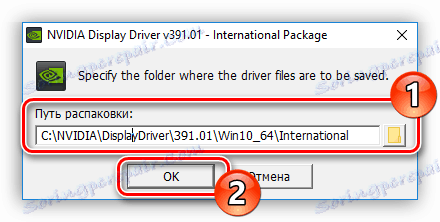
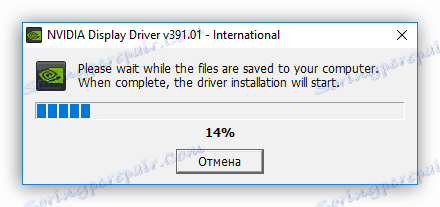
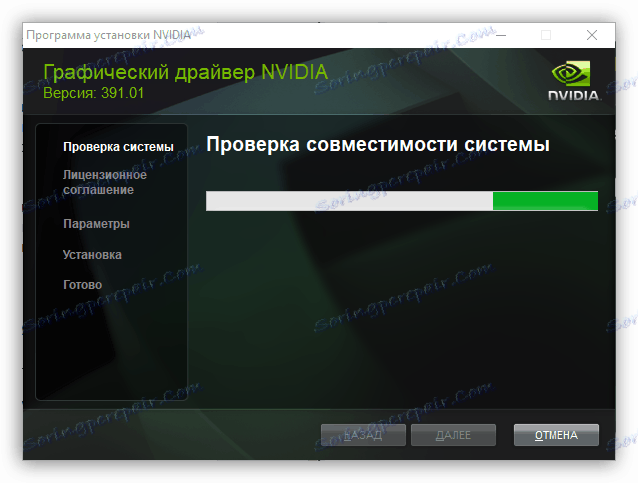
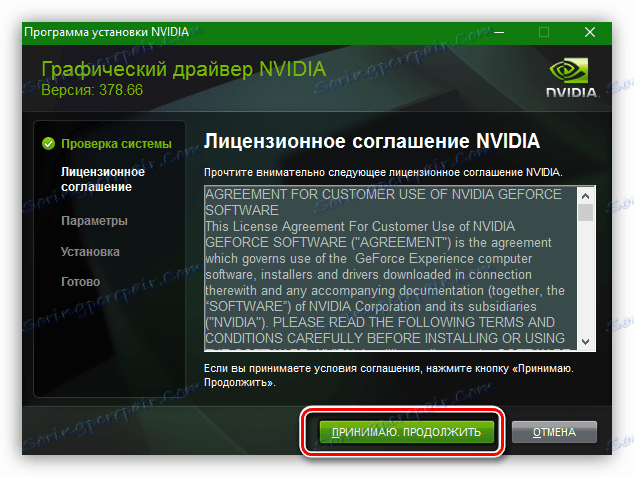
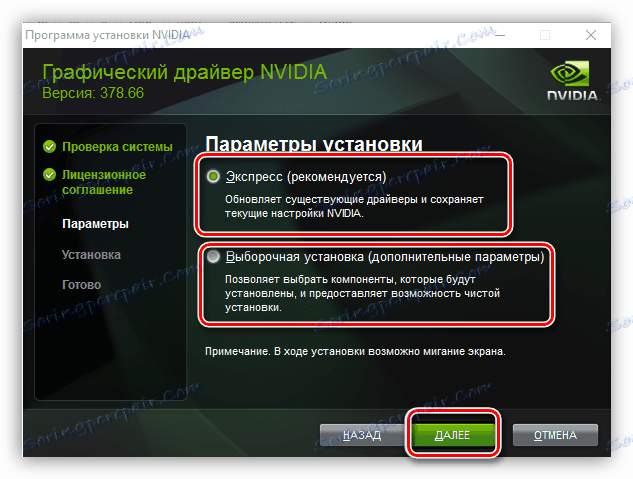
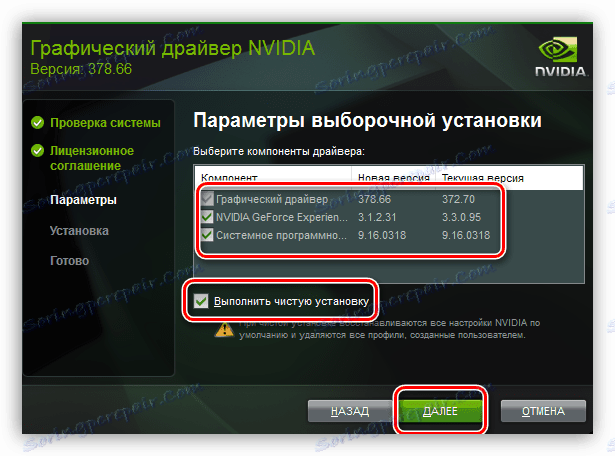
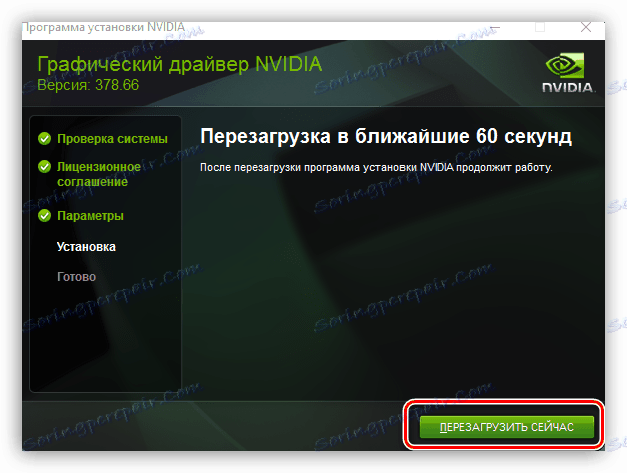
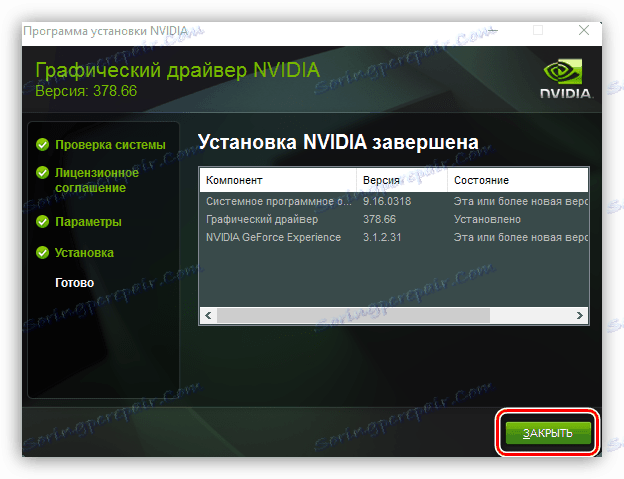
Po izvedenih ukrepih bo namestitev gonilnika za GeForce GTX 460 končana.
2. način: NVIDIA Online Service
Na spletni strani NVIDIA je posebna storitev, ki lahko najde gonilnik za vašo grafično kartico. Ampak prvič je vredno reči, da zahteva najnovejšo različico. Java .
Če želite izvedeti vse ukrepe, opisane v spodnjih navodilih, bo vsak brskalnik deloval, razen Google krom in njegovo podobo Krom -applikacije. Na primer, lahko uporabljate standardni brskalnik v vseh operacijskih sistemih Windows. Internet Explorer .
- Pojdite na želeno stran na zgornji povezavi.
- Takoj ko to storite, se bo postopek skeniranja strojne opreme računalnika samodejno zagnal.
- V nekaterih primerih se lahko na zaslonu prikaže sporočilo, ki je prikazano na sliki spodaj. To je zahteva neposredno iz Jave. Če želite dovoliti skeniranje sistema, morate klikniti »Zaženi« .
- Pozvani boste, da prenesete gonilnik grafične kartice. Če želite to narediti, kliknite gumb Prenos .
- Po kliku boste na že poznani strani dobili licenčne pogodbe. Od tega trenutka naprej, se vsi ukrepi ne bodo razlikovali od tistih, opisanih v prvi metodi. Namestiti morate namestitveni program, ga zagnati in namestiti. Če naletite na težave, znova preberite navodila, ki so prikazana v prvem načinu.

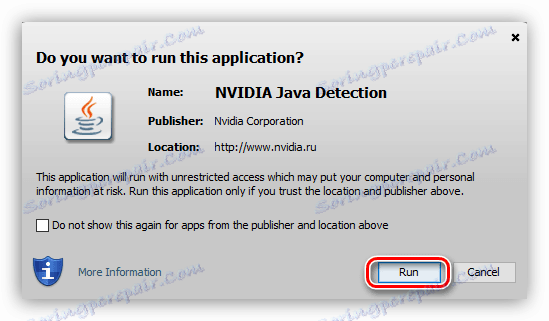
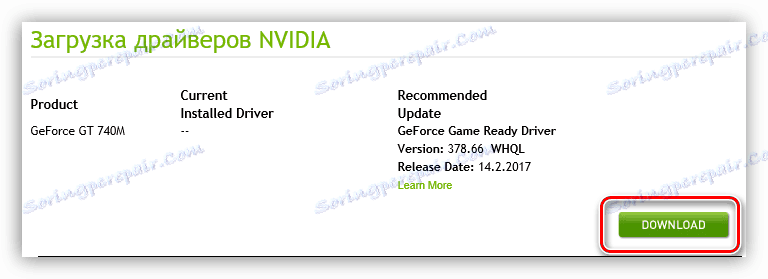
Če se med postopkom optičnega branja pojavila napaka, ki se nanaša na Java, potem pa jo morate namestiti.
- Kliknite ikono Java in pojdite na uradno spletno mesto izdelka. Enako lahko storite z uporabo spodnje povezave.
- Na njem morate klikniti gumb "Download Java brezplačno . "
- Preusmerjeni boste na drugo stran spletnega mesta, kjer se morate strinjati s pogoji licence. Če želite to narediti, kliknite na "Agree in začnite brezplačen prenos . "
- Ko je prenos končan, pojdite v imenik z namestitvenim programom in ga zaženite. Odpre se okno, v katerem kliknete gumb "Namesti>" .
- Začelo se bo postopek namestitve nove različice Java v računalniku.
- Ko se konča, se prikaže ustrezno okno. V njem kliknite gumb "Zapri", da zaprete namestitveni program in tako dokončate namestitev.
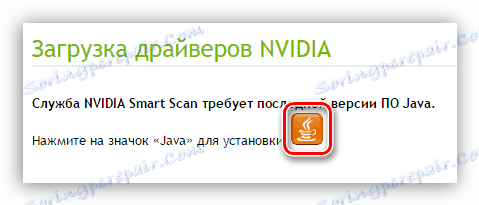

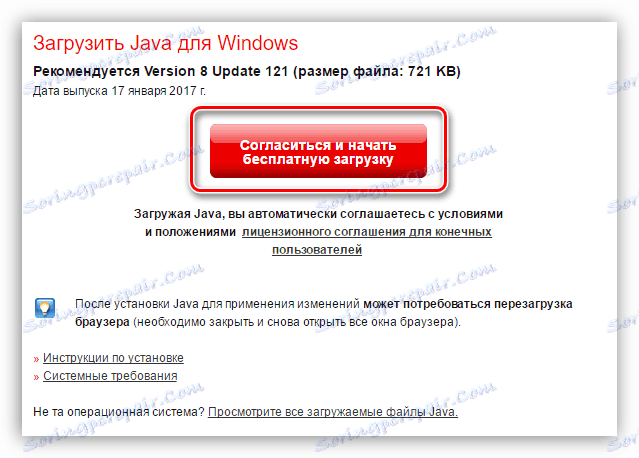
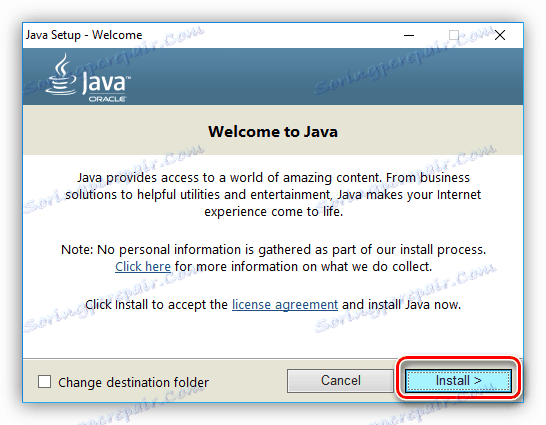
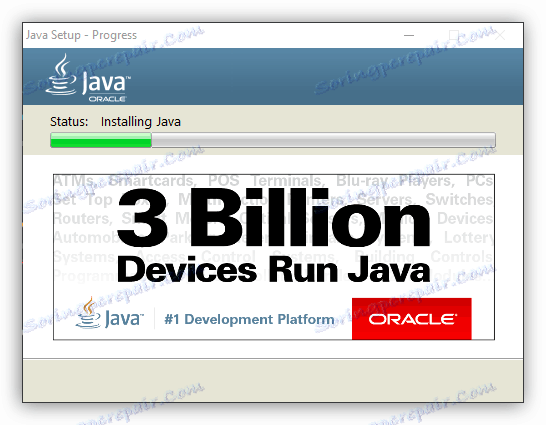
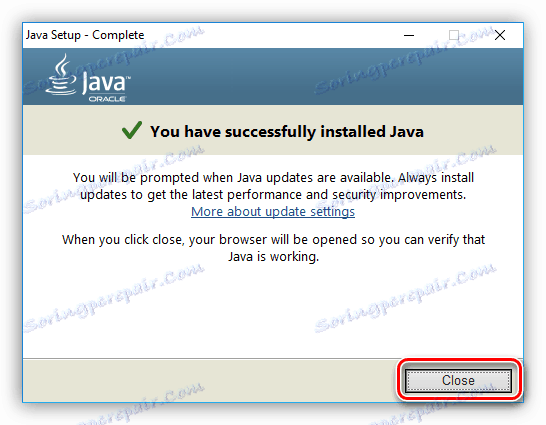
Več podrobnosti: Kako posodobiti Java v sistemu Windows
Zdaj je nameščena programska oprema Java in lahko nadaljujete neposredno do skeniranja računalnika.
3. način: NVIDIA GeForce Experience
NVIDIA je razvila posebno aplikacijo, s katero lahko neposredno spremenite parametre grafične kartice, najpomembneje pa je, da lahko prenesete gonilnik za GTX 460.
Prenesite najnovejšo različico NVIDIA GeForce Experience
- Sledite zgornji povezavi. To vodi do strani prenosa NVIDIA GeForce Experience.
- Če želite začeti prenos, sprejmite licenčne pogoje tako, da kliknete ustrezen gumb.
- Ko je prenos končan, odprite namestitveni program prek "Raziskovalca" (priporočamo, da to storite v imenu skrbnika).
- Ponovno sprejmite licenčne pogoje.
- Postopek namestitve programa se bo začel, kar je lahko precej dolgotrajno.
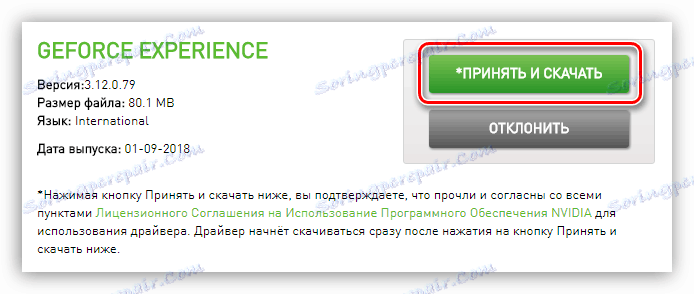
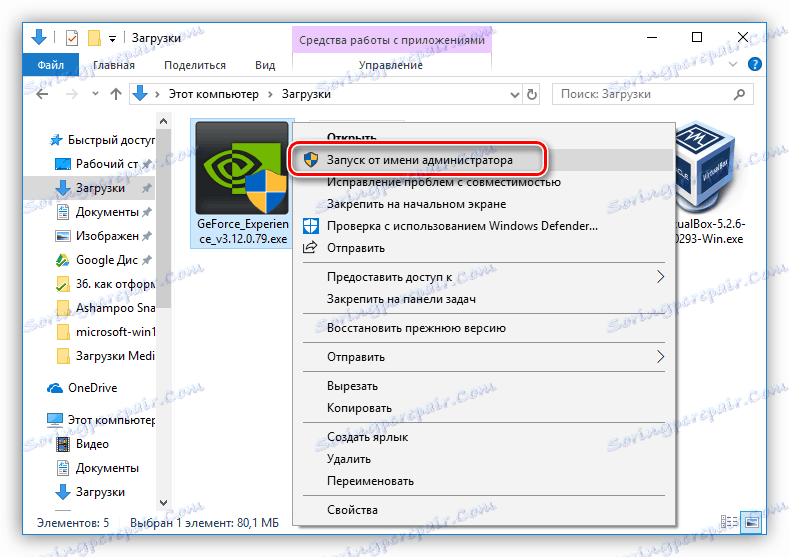
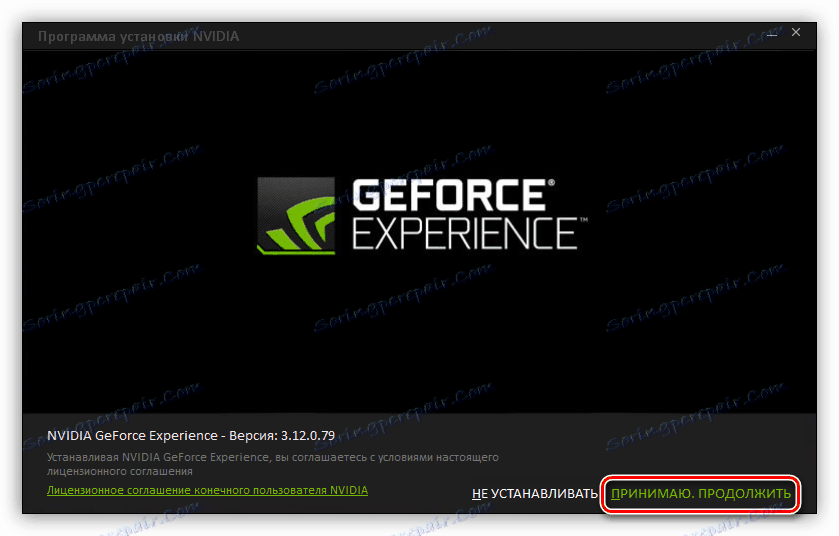
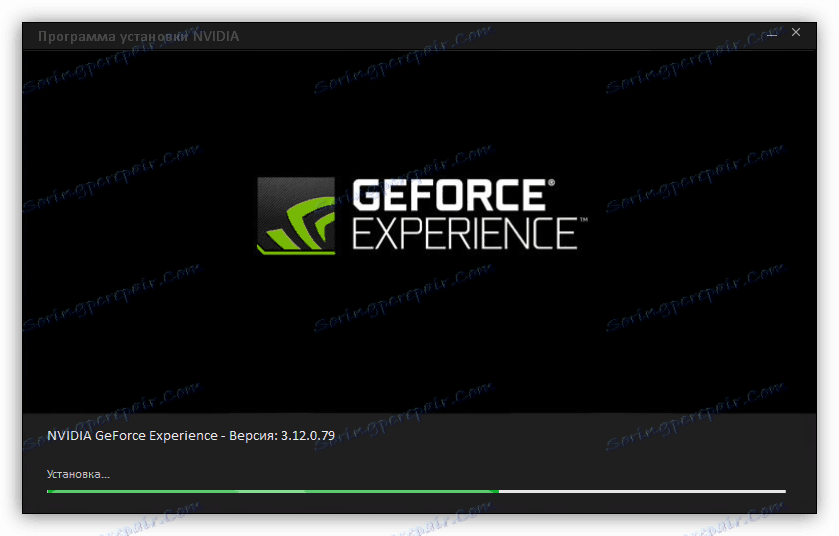
Ko je namestitev dokončana, se odpre okno programa. Če ga že imate nameščeno, ga lahko zaženete v meniju Start ali neposredno iz imenika, kjer se nahaja izvršljiva datoteka. Pot do njega je naslednja:
C:Program FilesNVIDIA CorporationNVIDIA GeForce ExperienceNVIDIA GeForce Experience.exe
V sami aplikaciji storite naslednje:
- Odprite razdelek »Gonilniki« , katerega ikona je na zgornji plošči.
- Kliknite povezavo »Preveri za posodobitve« .
- Ko končate postopek preverjanja, kliknite »Prenos«.
- Počakajte, da se posodobitev naloži.
- Gumbe "Express installation" in "Custom installation" bodo prikazane namesto vrstice za napredovanje, enako kot pri prvi metodi. Morate klikniti enega od njih.
- Ne glede na izbiro se bo začela priprava na namestitev.
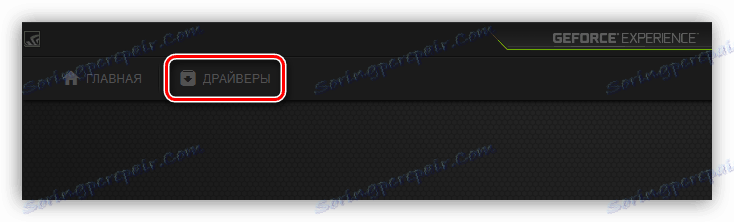
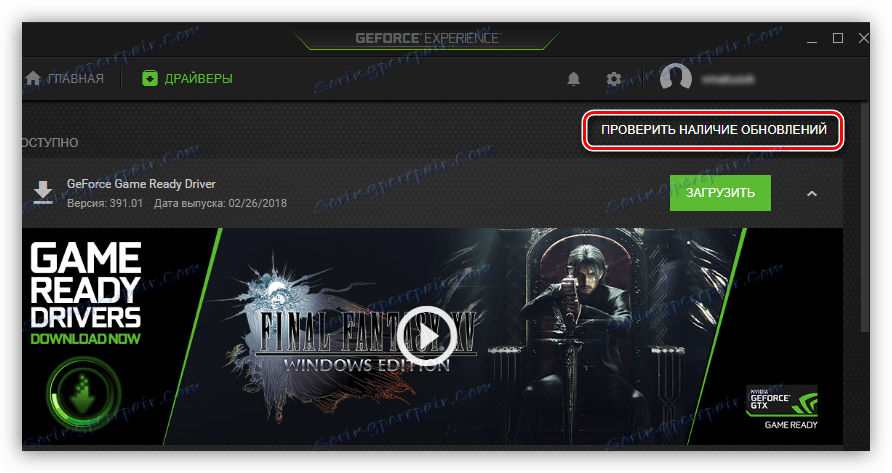
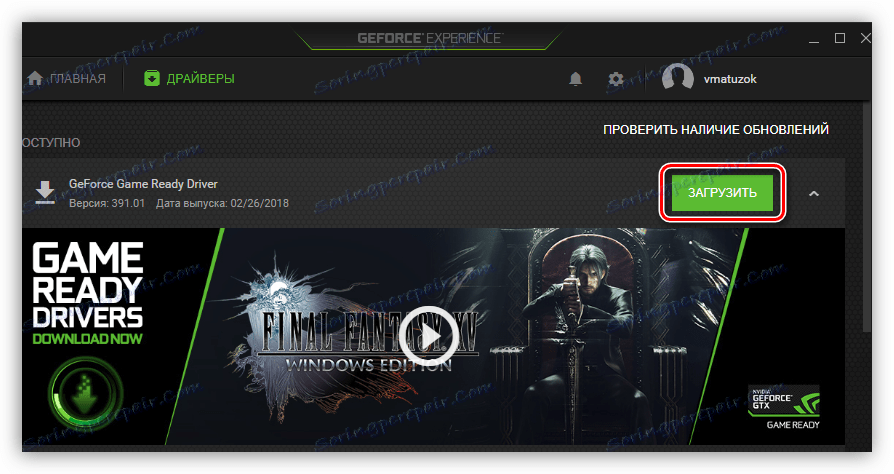
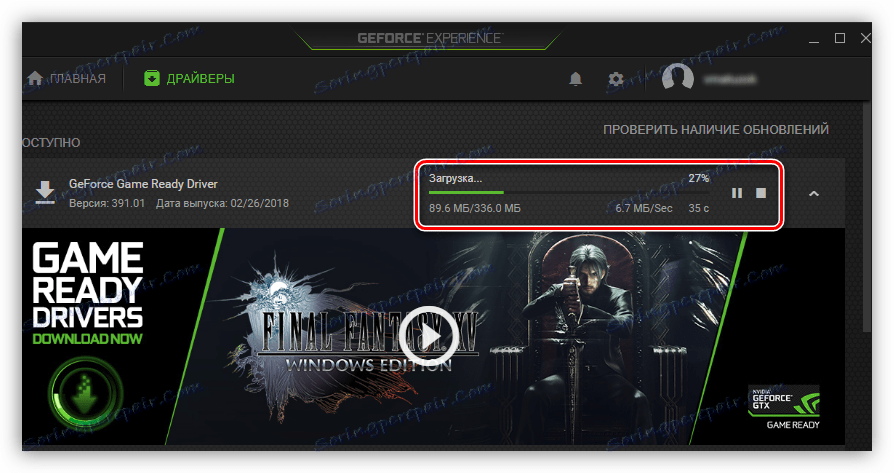
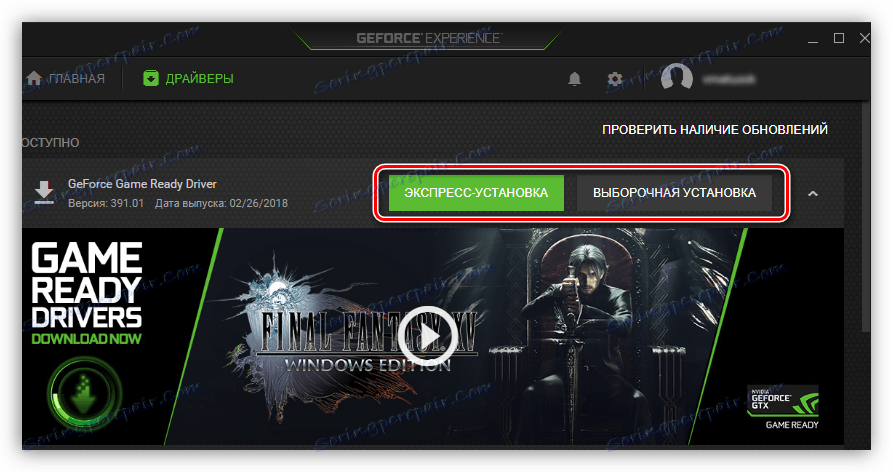

Po vsem tem se odpre okno za namestitev gonilnika, operacija, s katero je bila opisana prva metoda. Ko je namestitev končana, boste videli ustrezno okno, kjer bo gumb "Zapri" . Kliknite za dokončanje namestitve.
Opomba: z uporabo te metode ponovni zagon računalnika po namestitvi gonilnika ni potreben, vendar je za optimalno delovanje še vedno priporočljiv.
4. način: Programska oprema za samodejno posodobitev gonilnika
Poleg programske opreme proizvajalca grafične kartice GeForce GTX 460 lahko uporabite tudi posebno programsko opremo, ki jo ponujajo razvijalci tretjih oseb. Na naši spletni strani je seznam takih programov s kratkim pregledom.
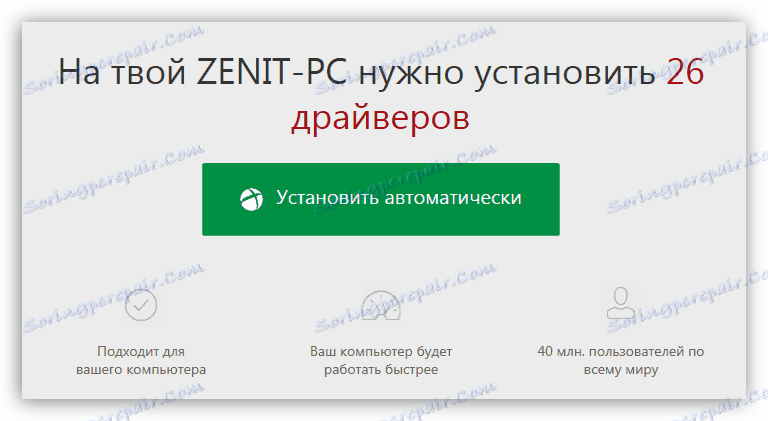
Več podrobnosti: Najboljša programska oprema za samodejno posodobitev gonilnikov
Omeniti velja, da bo z njihovo pomočjo mogoče posodobiti gonilnike ne samo grafične kartice, temveč tudi vseh drugih strojnih komponent računalnika. Vsi programi delujejo po istem principu, drugačen je le niz dodatnih možnosti. Seveda lahko izberete najbolj priljubljene - Rešitev Driverpack , na naši spletni strani je vodnik za njegovo uporabo. Vendar to ne pomeni, da ga morate uporabiti le, imate pravico izbrati katero koli.
Več podrobnosti: Načine za posodobitev gonilnika na vašem računalniku s programom DriverPack Solution
5. način: poiščite gonilnik z ID-jem
Vsaka komponenta strojne opreme, ki je nameščena v sistemski enoti računalnika ali prenosnika, ima svoj identifikator - ID. Z njeno pomočjo lahko najdete gonilnik najnovejše različice. Identifikacijsko številko lahko najdete na standardni način - prek upravitelja naprav . Videokamera GTX 460 ima naslednje:
PCIVEN_10DE&DEV_1D10&SUBSYS_157E1043

Poznate to vrednost, lahko greste neposredno na iskanje ustreznih gonilnikov. V ta namen ima omrežje posebne spletne storitve, s katerimi je zelo enostavno delati. Na naši spletni strani je članek, namenjen tej temi, kjer je vse podrobno opisano.
Več podrobnosti: Poiščite gonilnike po ID-ju strojne opreme
6. način: Upravitelj naprav
"Upravitelj naprav" je že omenjen zgoraj, vendar poleg tega, da lahko ugotovite ID grafične kartice, vam omogoča tudi, da posodobite gonilnik. Sistem sam izbere najboljšo programsko opremo, vendar morda ne bo nameščen Gifors Experience.
- Zaženite »Upravitelj naprav« . To lahko storite s pomočjo okna Run . Za to morate najprej odpreti: pritisnite kombinacijo tipk Win + R in v ustrezno polje vnesite naslednjo vrednost:
devmgmt.mscPritisnite Enter ali kliknite V redu .
![zagnati upravitelja naprave prek izvedbe okna]()
Več podrobnosti: Načini odpiranja »Upravitelja naprav« v operacijskem sistemu Windows
- V oknu, ki se odpre, se bo prikazal seznam vseh naprav, povezanih z računalnikom. Z video grafiko nas zanima, zato razširite svojo vejo tako, da kliknete ustrezno puščico.
- S seznama izberite vaš video adapter in ga kliknite na RMB. V kontekstnem meniju izberite »Posodobi gonilnik« .
- V oknu, ki se prikaže, kliknite na "Samodejno iskanje" .
- Počakajte, da računalnik dokonča skeniranje za zahtevanega gonilnika.
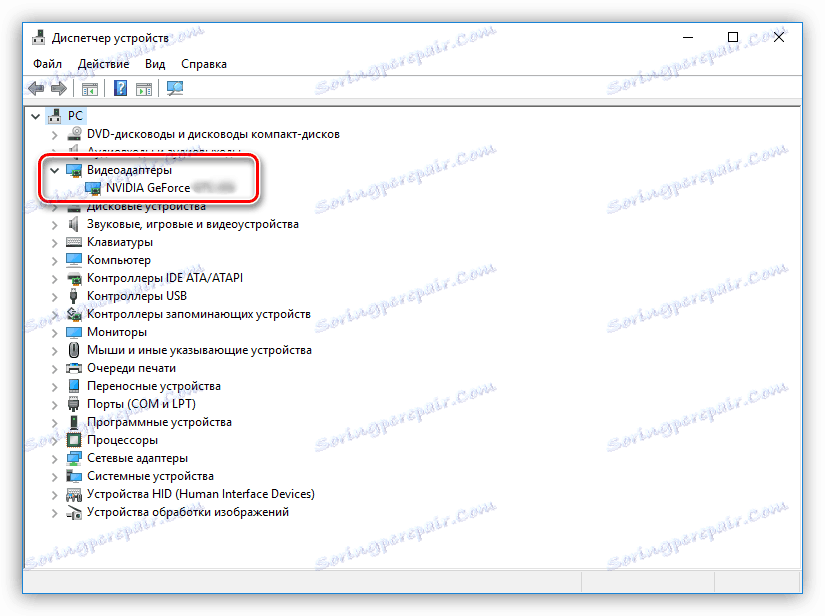
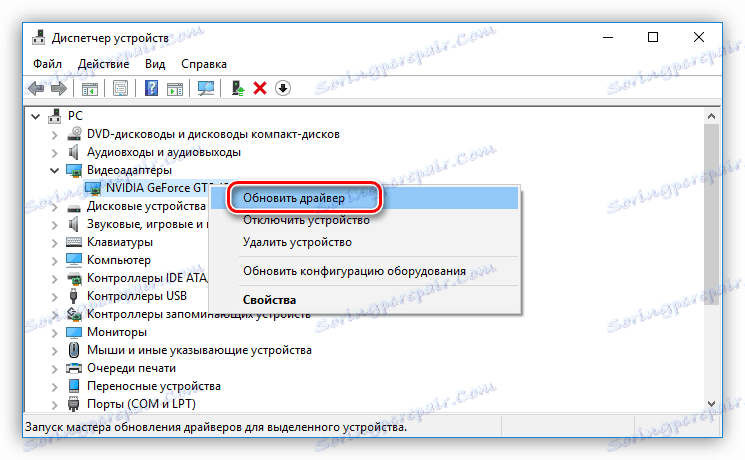
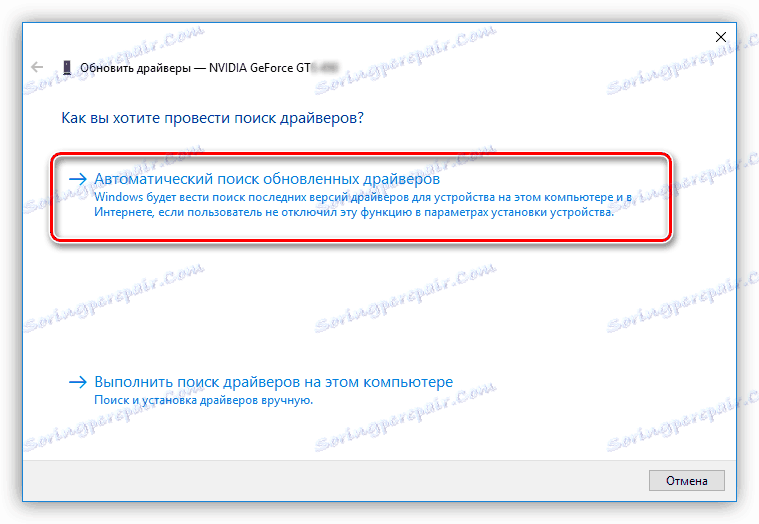
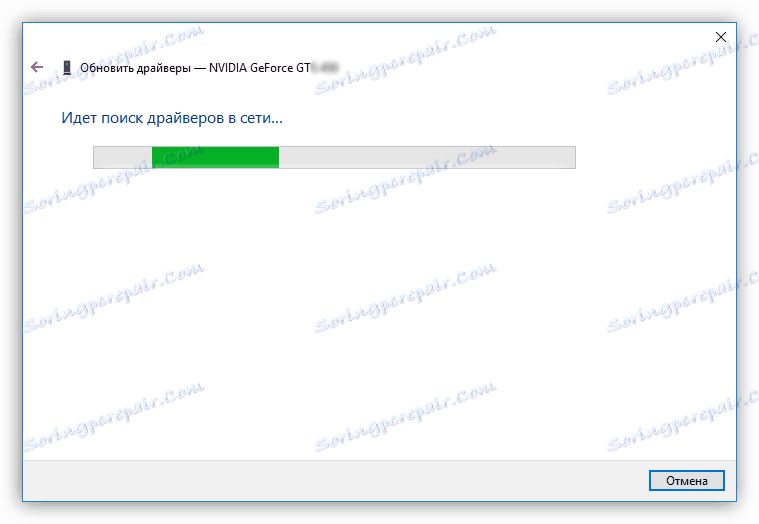
Če je voznik zaznan, ga samodejno postavi in prikaže sporočilo o zaključku namestitve, po katerem lahko zaprete okno "Device Manager" .
Zaključek
Zgoraj so razstavljeni vsi razpoložljivi načini za posodabljanje gonilnika za video grafično kartico NVIDIA GeForce GTX 460. Na žalost njihovo izvajanje ne bo mogoče, če internetne povezave ni. Zato je priporočljivo, da namestitveni program gonilnika shranite na zunanji pogon, na primer na bliskovni pogon.